يعد Adobe Photoshop أحد أكثر أدوات تحرير الصور شيوعًا، وهو أيضًا برنامج الانتقال للعديد من المجالات الإبداعية الأخرى. في معظم الحالات، من المحتمل أن تقوم بتحرير صورتك على جهاز الكمبيوتر الخاص بك. ولكن إذا كنت تتنقل كثيرًا، فقد تجد أنه من المفيد أن يكون لديك أدوات بديلة على هاتفك الذكي أو جهازك اللوحي.
إذا كنت ترغب في تحرير المزيد من صورك أثناء السفر، فإن Adobe Photoshop Express هو أحد أفضل الخيارات. ولكن ماذا يمكنك أن تفعل به، وهل تحتاج إلى اشتراك Adobe Creative Cloud لاستخدامه؟
ما هو Adobe Photoshop Express؟
يعد Photoshop Express إصدارًا أبسط من تطبيق Adobe Photoshop الكامل. على الرغم من عدم توفر جميع أدوات الإصدار المدفوع، فلا يزال بإمكانك استخدامه لتحرير الصور وتغيير حجمها.
بالإضافة إلى الصور، يمكنك أيضًا استخدام Adobe Photoshop Express مع الرسوم التوضيحية والتصميمات الأخرى. الأداة متاحة للتنزيل على أجهزة iOS و أندرويد.
يمكنك اختيار ما إذا كنت تريد حفظ التعديلات من Adobe Photoshop Express بتنسيق PNG أو JPEG في إعداداتك. بالإضافة إلى الهواتف الذكية، يمكنك أيضًا تنزيل التطبيق على جهازك اللوحي.
تنزيل: Adobe Photoshop Express لنظام iOS | Android (تتوفر عمليات شراء مجانية داخل التطبيق)
كم تكلفة Adobe Photoshop Express؟
بينما تحتاج إلى شراء Adobe Photoshop، فإن استخدام Photoshop Express مجاني تمامًا. ستحتاج إلى إنشاء حساب Adobe، لكن القيام بذلك لا يكلف شيئًا – ولن تحتاج إلى اختيار نموذج اشتراك مدفوع.
بمجرد إنشاء حساب باستخدام Adobe، افتح تطبيق Photoshop Express وقم بتسجيل الدخول. بعد القيام بذلك، ستتمكن من البدء في تحرير صورك.
ماذا يمكنك أن تفعل باستخدام Adobe Photoshop Express؟
الآن بعد أن فهمت بشكل أفضل ما هو Photoshop Express، يمكننا إلقاء نظرة على ما يمكنك استخدام التطبيق من أجله. ستجد في الأقسام أدناه بعضًا من أفضل ميزات الأداة.
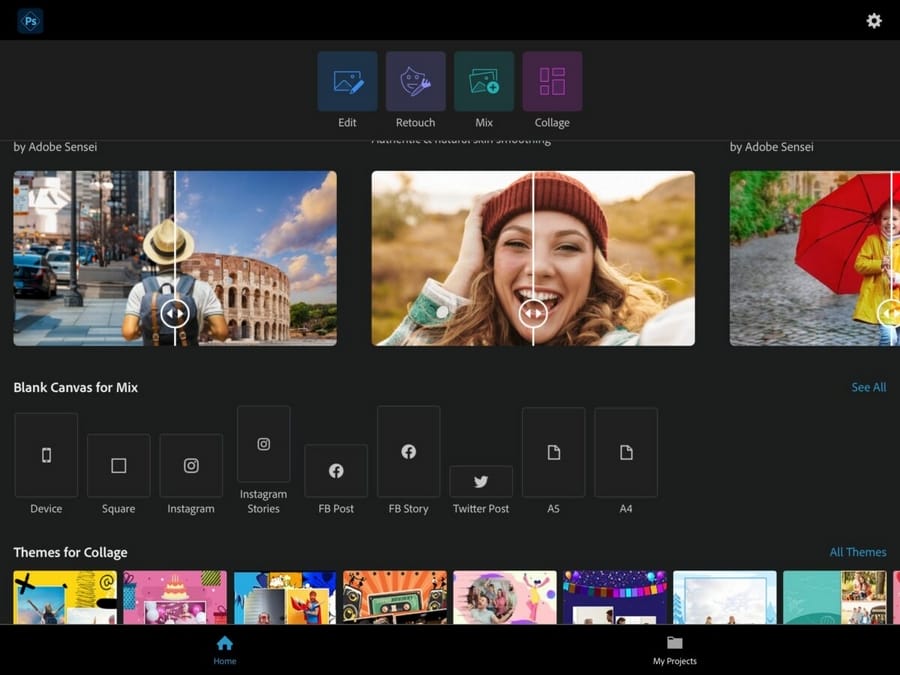
وسائل التواصل الاجتماعي هي وسيلة ممتازة للمصورين للتواصل مع جمهورهم. ولكن عند نشر الصور على أي نظام أساسي، سترغب في تغيير حجم صورك وفقًا لذلك. سيضمن القيام بذلك تقليل أي تمويه أو تشويه قد يحدث بمجرد تحميله.
يعد تحرير برامج مثل Adobe Lightroom طريقة ممتازة لتغيير حجم صورك، لكن Photoshop Express يعد بديلاً قابلاً للتطبيق إذا كنت بعيدًا عن الكمبيوتر. يمكنك تعديل أبعاد المرئيات الخاصة بك لـ Instagram و Facebook و Twitter. يتيح لك التطبيق أيضًا تغيير حجم الصور لـ LinkedIn و Pinterest و سناب شات و يوتيوب. يمكنك أيضًا تحسين العناصر المرئية لمنصات الإعلانات الرقمية.
لاختيار قالب تغيير الحجم، انتقل إلى لوحة قماشية فارغة على الصفحة الرئيسية. من هناك، يمكنك تحديد علامة التبويب التي تريد استخدامها في الأسفل.
2. تحرير الصورة الأساسي
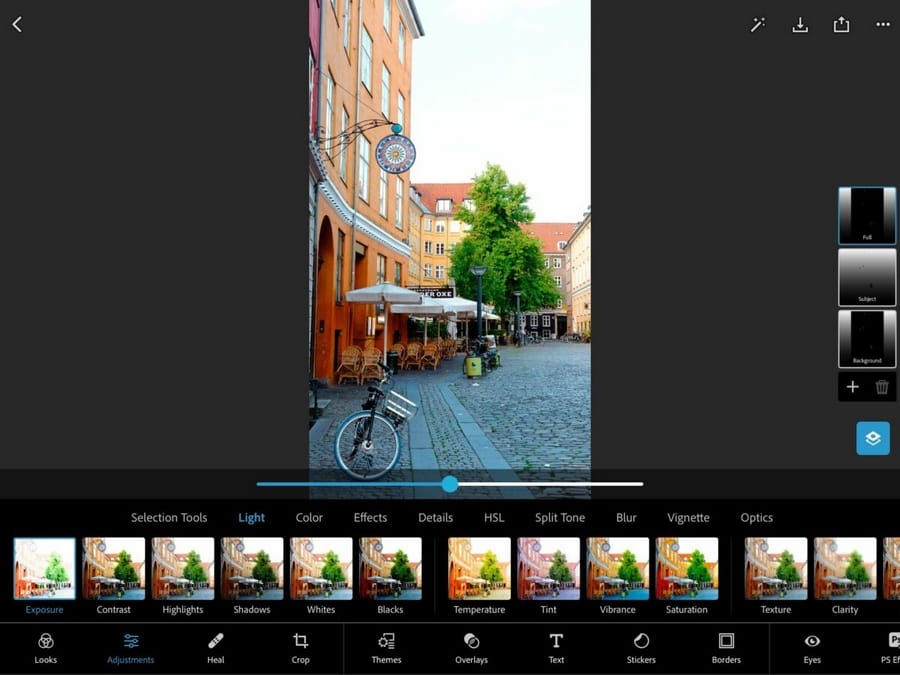
إذا كنت تقوم بإجراء تحرير متعمق، فربما تريد استخدام برامج أكثر تعقيدًا مثل Adobe Lightroom أو Capture One. بدلاً من ذلك، يمكنك تنزيل الإصدار الكامل من Adobe Photoshop. ولكن من أجل التحرير البسيط للصور، يمنحك Photoshop Express الكثير من الخيارات.
يتيح لك Photoshop Express ضبط الإضاءة بعدة طرق، مثل التعريض والتباين. يمكنك أيضًا إضافة أو تقليل التشبع، جنبًا إلى جنب مع تغيير النسيج والوضوح – بالإضافة إلى المزيد.
إذا كنت لا ترغب في قضاء وقت طويل في التحرير، فيمكنك دائمًا استخدام أحد إعدادات Photoshop Express المسبقة. ستجدها ضمن علامة تبويب السمات، ولديك العديد من الخيارات للاختيار من بينها.
3. تنقيح صورك
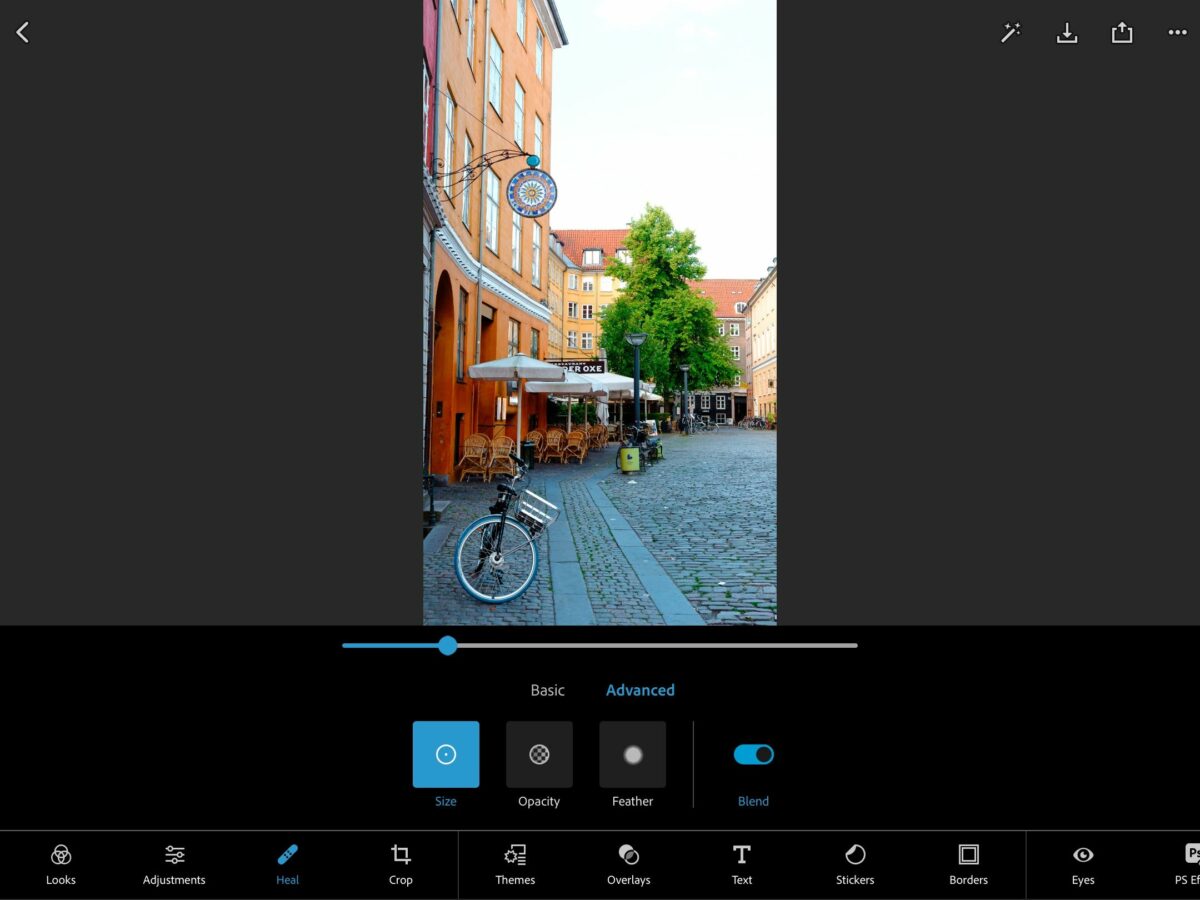
إذا كنت ترغب في الحصول على مزيد من التقدم في تحرير الصور، فإن Photoshop Express لديه العديد من الأدوات لمساعدتك على التنقيح. على سبيل المثال، يمكنك استخدام أدواته العلاجية لإزالة البقع غير المرغوب فيها. يتم تقسيم هذه الميزات إلى علامتي التبويب أساسي ومتقدم.
إذا كان لديك شخص أو حيوان أليف في صورتك، فيمكنك أيضًا إزالة أي عيون حمراء. وإذا كنت تريد أن تصبح أكثر إبداعًا، فيمكنك استبدال العيون الموجودة في صورتك.
يتيح لك Photoshop Express إضافة اللون غير اللامع إلى صورتك، وهو أمر رائع إذا كنت ترغب في الحصول على مظهر سينمائي أكثر مع صورك. يمكنك أيضًا جعل صورتك بالأبيض والأسود، أو تغيير توازن اللون الأبيض داخل التطبيق.
4. عمل صور مجمعة
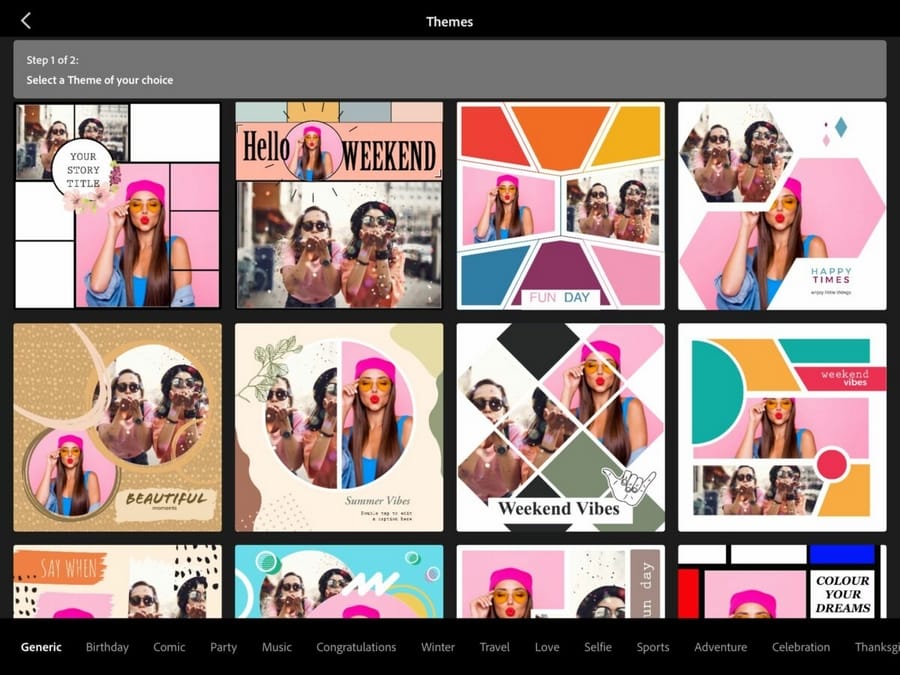
يعد Photoshop Express أداة ممتازة لتحرير الصور فقط. ومع ذلك، يحتوي التطبيق على العديد من الميزات الإبداعية الأخرى التي قد لا ترغب في التغاضي عنها. إذا كنت ستصنع شيئًا أكثر تعمقًا، فيمكنك استخدام أحد مظاهر الملصقات العديدة في النظام الأساسي.
ستجد موضوعات لسيناريوهات متعددة، بما في ذلك السفر وأعياد الميلاد. إنشاء واحد بسيط. انتقل إلى Themes for Collage على الصفحة الرئيسية. عند فتح النافذة التالية، ستحتاج إلى اختيار المظهر الذي تريد استخدامه.
بعد اختيار المظهر الخاص بك، حدد الصور التي ترغب في إضافتها على لفة الكاميرا. بعد ذلك، قم بتحرير التصميم كما تشعر أنه ضروري. إذا كنت لا ترغب في اختيار سمة معينة لمجموعتك، فيمكنك دائمًا استخدام أحد التخطيطات الموجودة أسفل الصفحة الرئيسية بدلاً من ذلك.
5. إضافة مؤثرات خاصة إلى صورك
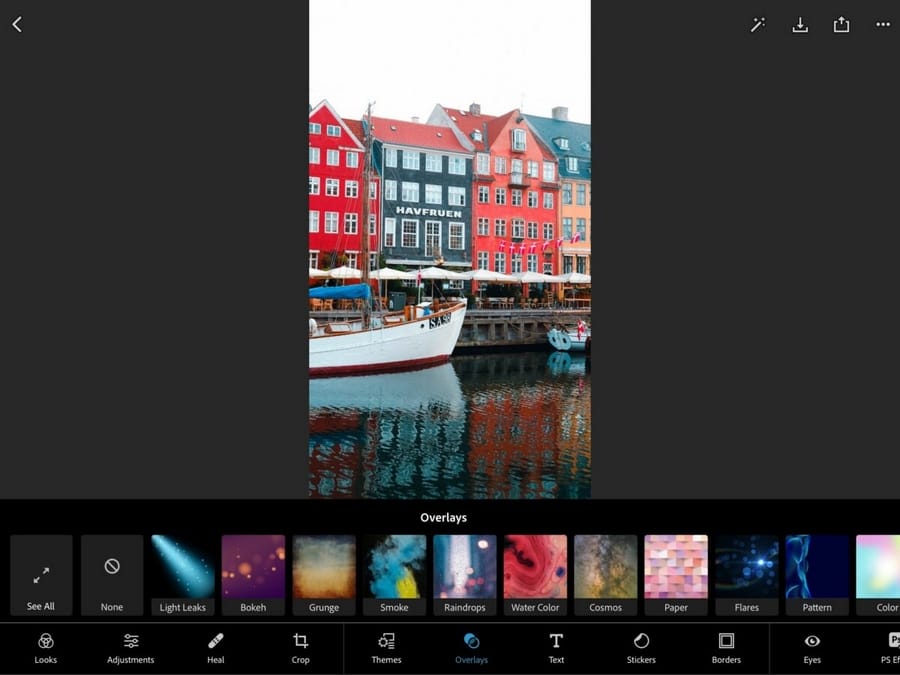
عند تحرير صورك في Photoshop Express، يمكن أن تساعد إضافة تأثيرات خاصة في إبراز صورتك حقًا. وحتى إذا لم تكن مهتمًا بالمنافسة، فإن اللعب بهذه الميزات – على الأقل – سيكون ممتعًا للغاية.
يمكنك إضافة عدة أنواع من المؤثرات الخاصة إلى المرئيات الخاصة بك في Photoshop Express. على سبيل المثال، لديك خيار إضافة قطرات المطر إذا كنت تريد إنشاء مشهد ممطر. يمكنك أيضًا إضافة تأثيرات بوكيه وغير ذلك الكثير.
عند تحرير صورة، ستجد هذه التأثيرات الخاصة ضمن قسم المظهر. تشمل الأدوات الأخرى التي يمكنك استخدامها النص والملصقات والحدود – لكل منها أقسام فرعية فردية.
Adobe Photoshop Express: مثالي للتحرير أثناء التنقل
يعد Adobe Photoshop Express أحد أفضل تطبيقات تحرير الصور المجانية التي يمكنك استخدامها، وستجد الكثير من الميزات الممتازة داخل التطبيق. يمكنك استخدام أدوات مثل Lightroom لإجراء التعديلات الأولية على صورك قبل تبديلها لإنهاء مظهرك.
وإذا كنت تستخدم مرئياتك بشكل أساسي لوسائل التواصل الاجتماعي، فيمكنك بسهولة حفظ إبداعاتك ونشرها مباشرة من جهازك.
